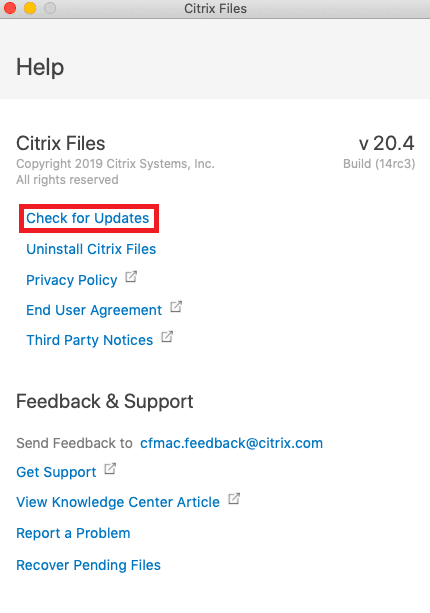Magic ShareFile – Sovelluksen päivittäminen
Tämän ohjeen avulla tarkistat tietokoneellasi tällä hetkellä olevan ShareFile for Windows tai ShareFile for Mac -sovelluksen version ja asennat uusimman sovellusversion.
Magic ShareFile – Sovelluksen päivittäminen
Magic ShareFile -sovelluksen päivittäminen on helppoa. ShareFile for Windows päivittää itsensä yleensä automaattisesti, mutta mikäli huomaat ettei uusin versio ole päivittynyt, on hyvä tarkistaa ohjelman mahdolliset päivitykset manuaalisesti.
Windows
Sovelluksen automaattinen päivittäminen
1. ShareFile for Windows pyytää normaalisti lupaa päivittää automaattisesti. Saat alla olevan kuvan näköisen ilmoituksen uudesta päivityksestä. Ilmoituksessa kerrotaan, mitä uusia ominaisuuksia ja korjauksia päivitys tuo tullessaan. Asenna sovelluksen uusin versio klikkaamalla Install update -painiketta.
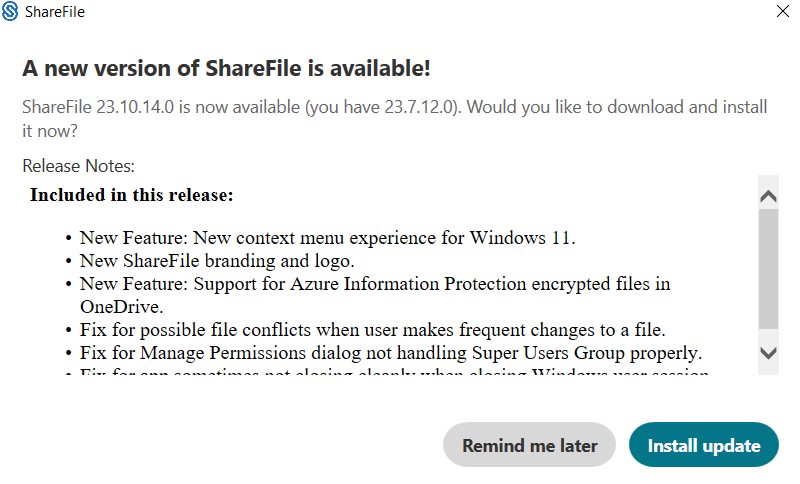
2. Seuraavassa ikkunassa ruksi I agree to the license terms and conditions ja klikkaa Install-painikkeesta. Asennuksen jälkeen sinulla on uusin ShareFile for Windows -sovellus käytössä.
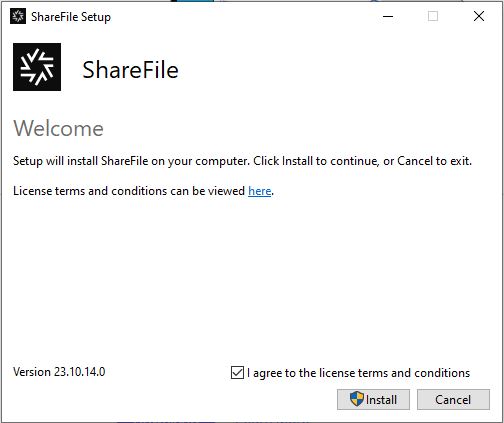
Nykyisen sovellusversion tarkistaminen
1. Voit helposti varmistaa, mikä versio sinulla on tällä hetkellä tietokoneellasi käytössäsi. Näytön oikeassa alakulmassa kellon vieressä näkyvissä pikakuvakkeissa pitäisi näkyä ShareFile for Windows -kuvake. Jos koneellasi on vanhempi versio, tunnistat kuvakkeen sinisestä S-merkistä. Uudemmassa sovellusversiossa kuvake on mustavalkoinen tähti-logo.
Versionumeron tarkastaminen onnistuu klikkaamalla kuvakkeen päällä hiiren oikeaa näppäintä ja valitsemalla Help.
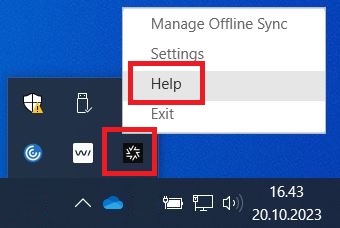
Uusi mustavalkoinen tähtilogo
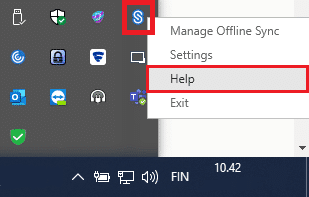
Vanha sininen S-logo
2. Näet ShareFile for Windows -version alla olevan kuvan näköisestä kohdasta. Versionumeron kaksi ensimmäistä numeroa kertovat version julkaisuvuoden ja kaksi seuraavaa numeroa julkaisukuukauden. Esimerkiksi tässä kuvassa oleva versio on julkaistu lokakuussa 2023.

Sovelluksen manuaalinen päivittäminen
Jos koneellasi on asennettuna vanha versio ShareFile for Windows -sovelluksesta, suosittelemme päivittämään manuaalisesti uusimman version. Suosittelemme päivittämään sovelluksen, jos nykyinen versio on yli puoli vuotta vanha. (Katso ylempänä oleva ohje: Nykyisen sovellusversion tarkastaminen).
1. Pääset lataamaan manuaalisesti ShareFile for Windows -sovelluksen uusimman version tästä linkistä.
2. Siirry avautuvalla sivulla alas päin, kunnes näet alla olevan kuvan mukaisen kohdan. Kun päivität sovelluksen yksittäiselle tietokoneelle, lataa (.exe) -muodossa oleva tiedosto. Klikkaa Download File -painiketta.

3. Kun lataus on valmis, aloita sovelluksen asennus klikkaamalla lataamaasi asennustiedostoa.
4. Näkyviin tulevassa ikkunassa ruksi I agree to the license terms and conditions ja klikkaa Install-painikkeesta. Asennuksen jälkeen sinulla on uusin ShareFile for Windows -sovellus käytössä.
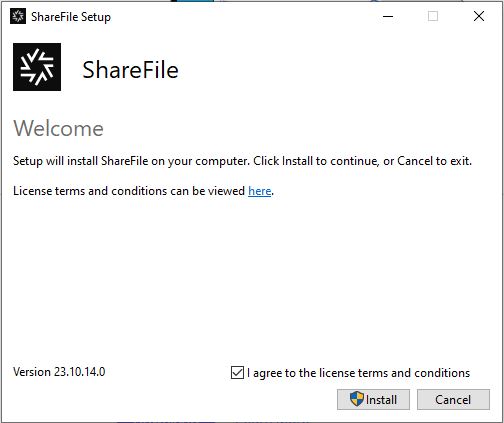
Apple
Tämän ohjeen avulla tarkistat tietokoneellasi asennettuna olevan ShareFile for Mac -sovelluksen version ja asennat uusimmat päivitykset.
1. Klikkaa työpöydän yläpalkista ShareFile for Mac -ikonista.

2. Klikkaa auenneen ikkunan oikeasta yläkulmasta kolmea pistettä ja valitse uudesta valikosta Help.
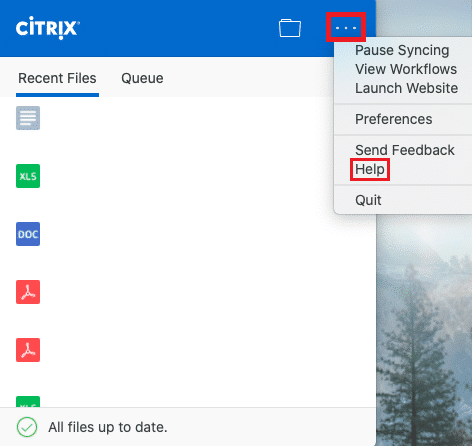
3. Uudessa ikkunassa näet tällä hetkellä asennettuna olevan sovellusversion. Voit myös tarkistaa ohjelman päivitykset klikkaamalla kohdasta Check for Updates. Mikäli ohjelmaan on tullut päivitys, voit asentaa sen hyväksymällä sen ilmoituksesta.